iMyFone Ultrarepair 能夠在 Windows 11/10/8/7 和 macOS 10.9~ 13 等各種不同電腦型號中,幫您快速修復 PDF 文字亂碼,輕鬆幫您修復檔案!
PDF 檔案能夠確保內容的格式和佈局在各種裝置上都維持一致,但有些用戶卻不幸遇到 PDF 亂碼的問題,PDF 亂碼轉檔會導致無法正常閱讀,甚至影響工作或學習進度。造成 PDF 中文亂碼的原因有很多,無論你是在轉檔或是傳輸過程中出錯,都可以透過一些簡單的方法進行修復。
在本篇教學中,我們不僅會解釋這個問題的罪魁禍首,還會介紹 6 招 PDF 亂碼破解技巧,讓你快速恢復文件的內容。趕快把文章收藏起來,未來絕對可以派上用場!

為什麼會出現 PDF 亂碼?
PDF 亂碼的原因,通常跟字型沒帶進去、編碼不同或轉檔出包有關,以下幾種情況最常見:
- 字型沒內嵌:有些 PDF 會用到特定字型,但如果沒把字型一起存進去,換個設備打開可能就變亂碼或方塊字。
- 編碼對不起來:PDF 內的文字可能是用 Big5、UTF-8 或其他編碼,但不同系統讀取時,編碼對不上就變亂碼。
- 掃描檔的 OCR 辨識錯誤:如果 PDF 是從圖片轉成文字,OCR(光學字元辨識)可能誤判,導致字型跑掉,甚至變成奇怪的符號。
- 轉檔沒轉好:如果是從 Word、Excel 轉成 PDF,轉換工具沒設定好,字型或語言不支援,也可能造成亂碼。
PDF 中文亂碼極速救援方案(檔案損毀)
如果你的 PDF 打開亂碼是因為檔案損毀導致的,那麼就一定要看看這個方法~ 雖然檔案損毀的狀況聽起來很棘手,但你可以使用專業的修復軟體一鍵還原文件內容。經實測,我們發現 iMyFone UltraRepair 是 PDF 亂碼破解的最佳選擇~
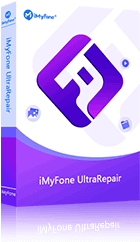
📝 iMyFone UltraRepair 特徵
- 支援多種格式:不只 PDF 亂碼破解、無法開啟等問題,還能增強模糊影片和照片、修復失真音檔,功能超強大!
- 簡單易用:操作直覺,只要幾個點擊就能修復 PDF 轉檔亂碼,不需要技術背景,任何人都能輕鬆搞定。
- 省時高效:一次處理多個檔案,對應大量文件需求,上班族和商務人士必備,工作效率大提升!
- CP 值超高:除了修復檔案和增強圖片,還能超快轉檔檔案(如 PDF 轉 Word、PDF 轉 Excel)和影片格式。
- 相容廣泛:支援 Windows 11 和 macOS,不管用哪種系統,都能順暢運行!
PDF 中文亂碼修復教學:
步驟1:在電腦下載並安裝 iMyFone UltraRepair,點擊左側欄位的「檔案修復」功能,然後點擊「添加檔案」按鈕並選擇所有亂碼文件。
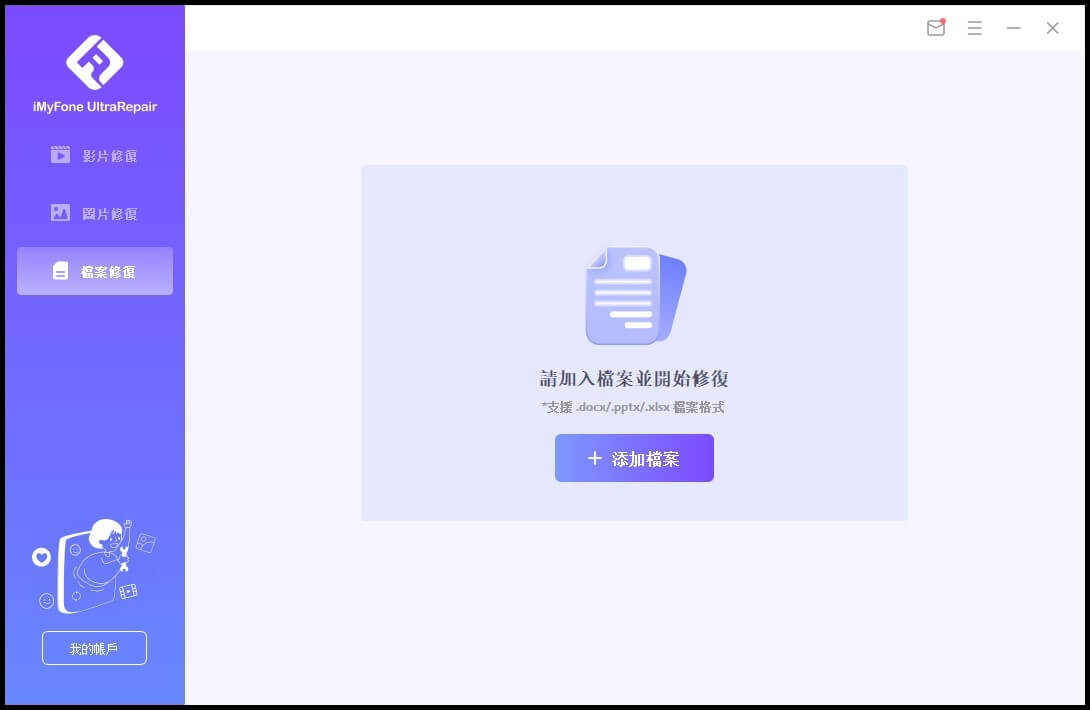
步驟2:看到所有被上傳的檔案,確認無誤後點擊「修復」以進行 PDF 亂碼破解。
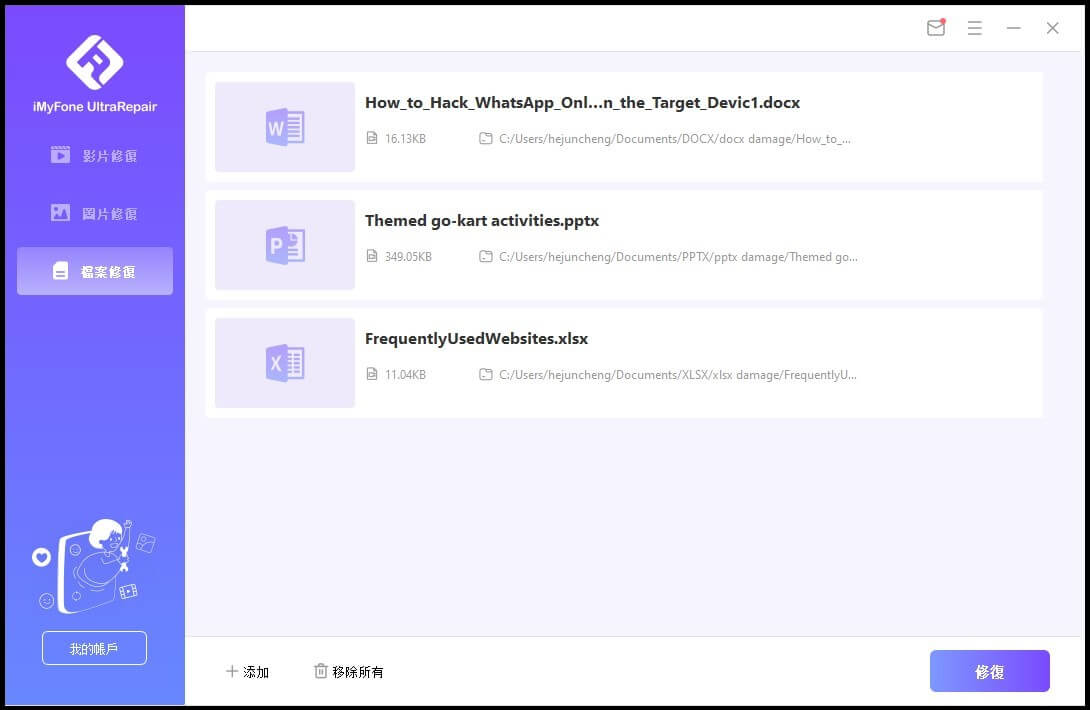
步驟3:軟體會開始修復列表中的所有檔案,而你也可以隨時暫停過程。完成後,成功恢復的文件就會出現「成功」標示。
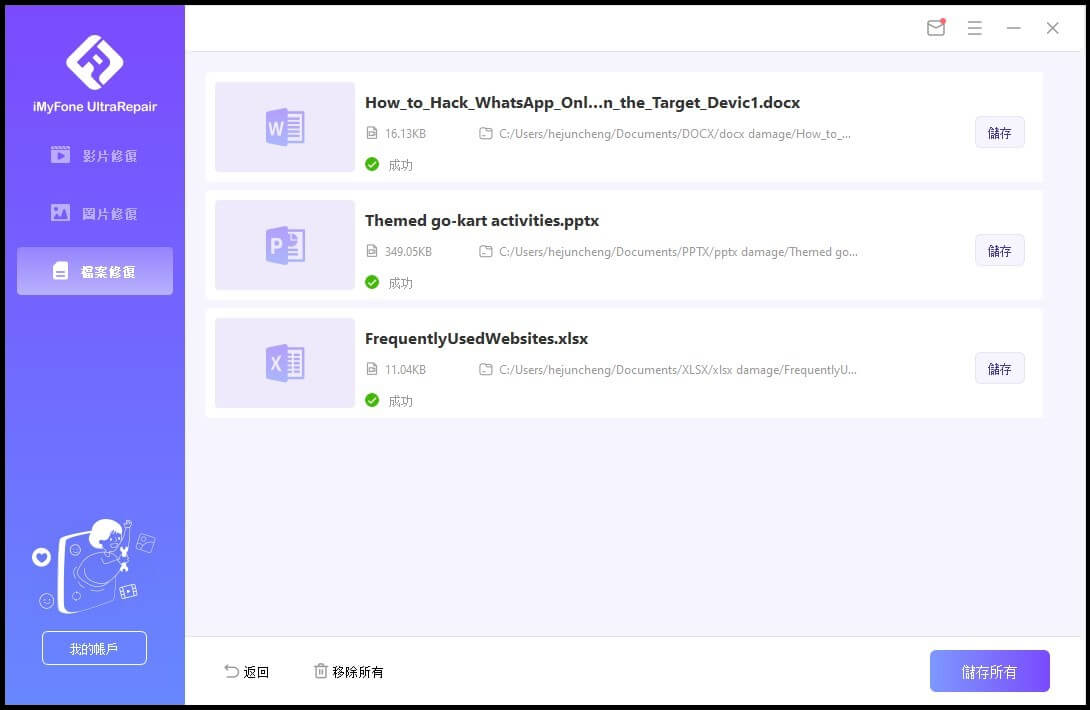
步驟4:你只需要點擊右下方的「儲存所有」按鈕就可以一鍵儲存全部檔案了,輕鬆解決 PDF 亂碼問題。
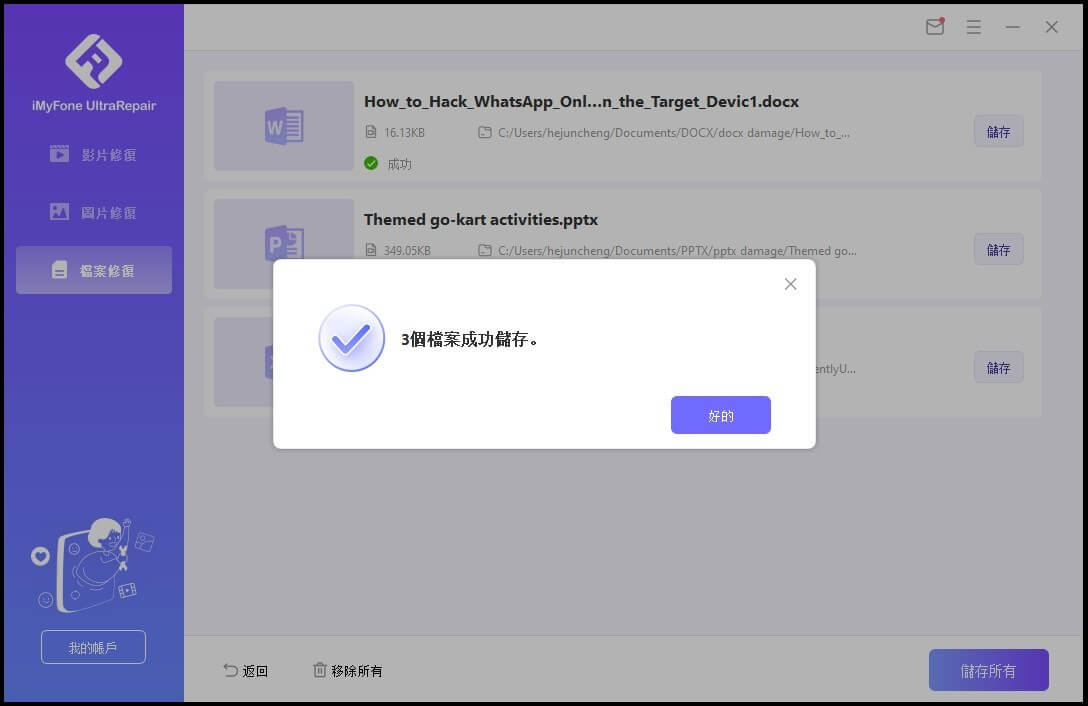
PDF 打開亂碼其他救援方案(檔案未損毀)
在一般的情況下,iMyFone UltraRepair 能解決所有的 PDF 亂碼問題。不過,如果你確認檔案並未損毀,而是因裝置兼容性、字型出錯等原因造成 PDF 文字亂碼,那你就可以透過一些簡單的辦法來還原其中的內容。
1 更新 PDF 閱讀器
大部分舊版本的閱讀器可能不支援某些字元編碼,才會導致 PDF 中文亂碼的情況。如果要有效避免這個問題,你應該要定期更新程式版本,才能享有最完善且穩定的功能。由於 Adobe Acrobat 是最常見的閱讀器,我們將會以為說明例子,手把手帶你完成更新操作。
步驟1:開啟 Acrobat 閱讀器,然後點擊上方選單中的「幫助」>「檢查更新」。
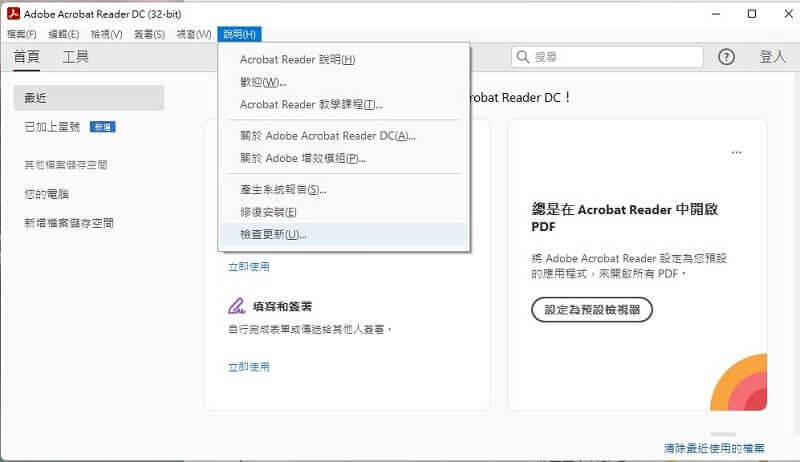
步驟2:耐心等待更新完成,然後重啟程式和 PDF 檔案,檢查 PDF 打開亂碼的問題是否已被解決即可。
2 更新瀏覽器版本
即使你沒有在電腦安裝 PDF 閱讀器,你也可以使用網頁瀏覽器來開啟文件。市面上主流的瀏覽器,如 Chrome、Safari 或 Firefox 都內建了 PDF 閱讀功能,但版本過舊的程式有可能和檔案不相容,造成 PDF 檔亂碼的窘境。此時,你只需要將瀏覽器請升級到最新版就可以解決 PDF 亂碼了。
步驟1:我們將會以 Chrome 作為說明例子。開啟瀏覽器後,點擊右上角的「三個點(更多)」圖示,然後依序點擊「說明」> 「關於 Chrome」。
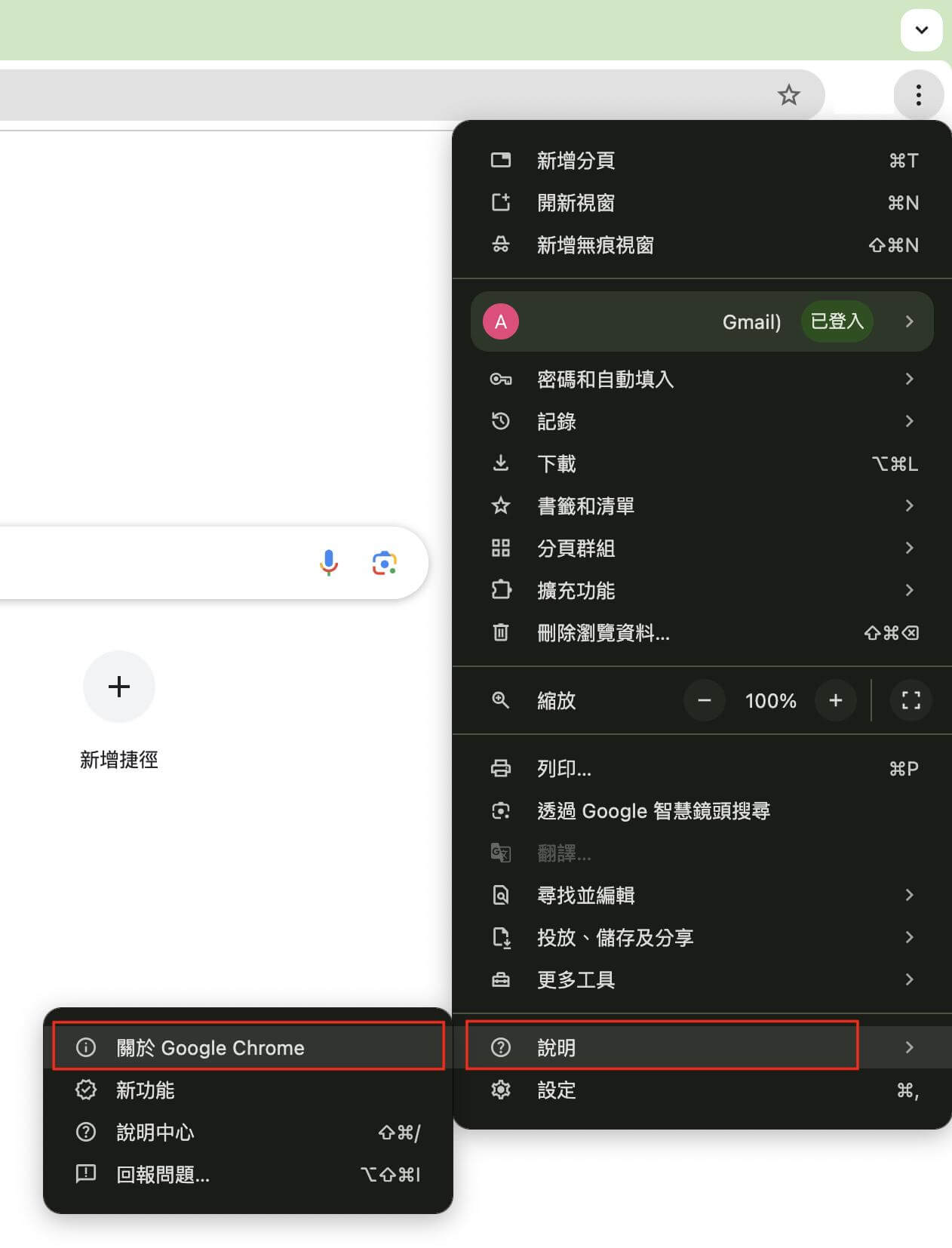
步驟2:Chrome 就會檢查是否有可更新版本。若有,它就會自動開始進行版本升級。
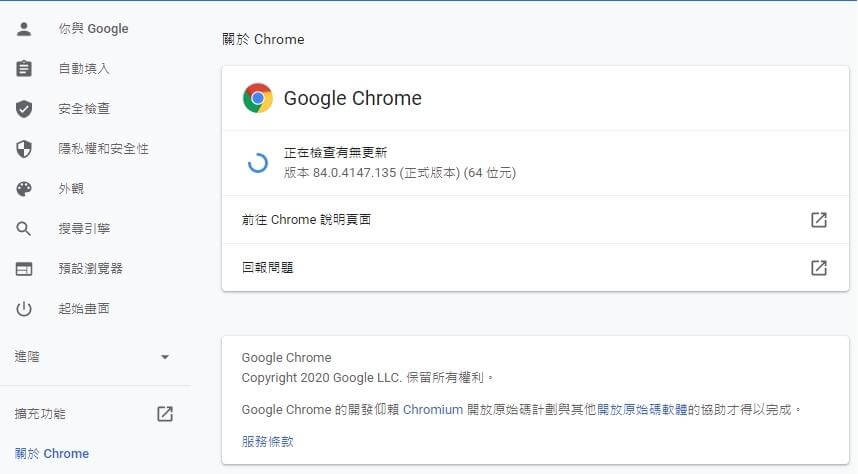
步驟3:完成後,點擊「重新啟動」並再次開啟 PDF 檔案即可。
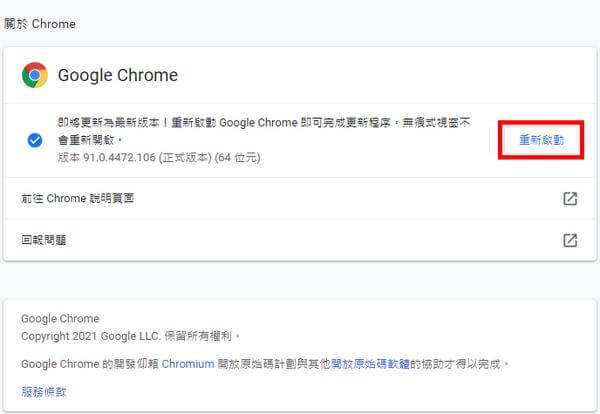
3 更新字體
當你的電腦或瀏覽器缺乏 PDF 中所使用的字碼,你就會發現檔案出現許多方塊 □,又稱 Tofu(豆腐)。在這種情況下,你只需要更新或安裝字型就可以將 PDF 亂碼破解了。
如果你是使用 Chrome 瀏覽器閱讀 PDF,那你可以前往「chrome://settings/fonts?search=font」網址並將預設字體改為「Calibri」,儲存完成後重啟開啟 PDF 即可。如果你是 Acrobat 用戶,則可以根據以下指示進行操作。
步驟1:開啟 Acrobat 程式後,點擊上方菜單的「編輯」>「偏好設定」。
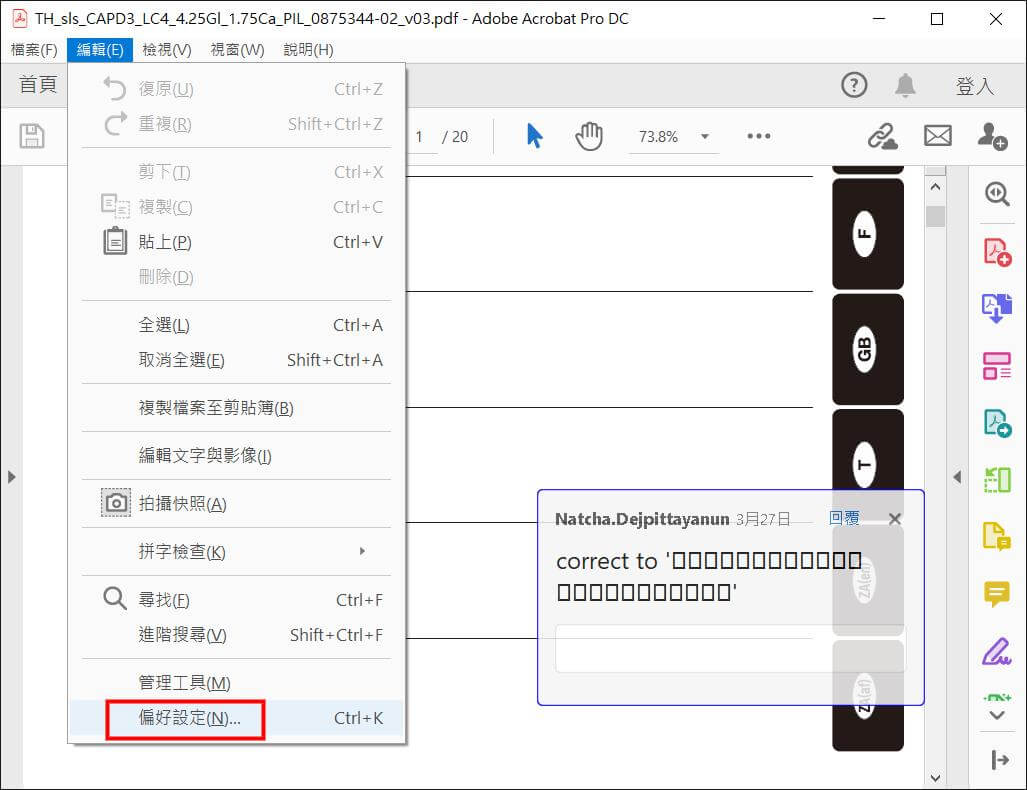
步驟2:點擊左側欄位的「內容編輯」,然後在「字型選項」的下拉清單中選擇合適的字型。完成後點擊「確定」即可。
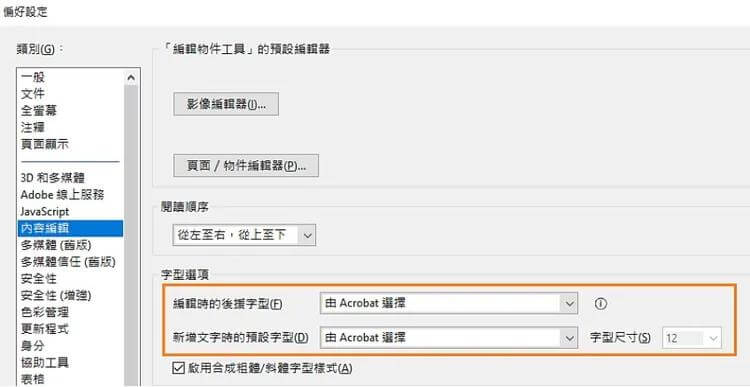
4 線上修復 PDF 亂碼
市面上有許多免費的線上 PDF 文字亂碼修復網站,能夠讓你快速恢復檔案的存取權限。它們的操作非常簡單,而且速度超快。但要注意的是,這些免費工具多數會出現彈出式廣告,所以你要小心操作以免誤觸來源不明的視窗。
另外,大部分的 PDF 中文亂碼破解平台只會提供幾次的免費使用次數,而且有上傳檔案大小的限制,比較適合需求量小的用戶。我們找到了幾款效果不錯的 PDF 亂碼破解網站,有需要的你不妨試試:
- ilovepdf.com
- pdf2go.com
- pdf-online.com
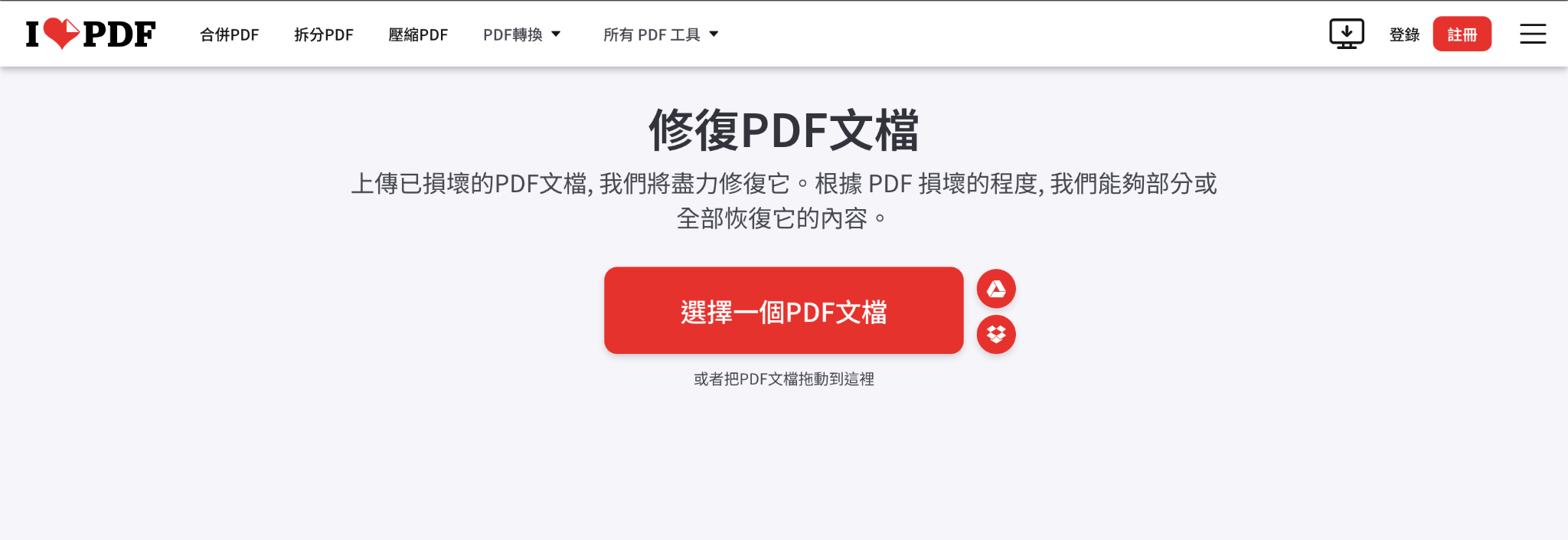
同場加映——PDF 複製文字亂碼救援
有的時候,即使你可以正常開啟 PDF 檔案,卻在撈取資料的時候發現 PDF 複製文字亂碼的情況。為了保護數據安全,有些用戶會替 PDF 檔案加密,導致使用上會有些限制,像是無法複製而出現 PDF Copy 亂碼。
另外,當 PDF 嵌入的字體屬於罕見字型時,裝置也有可能會無法識別內容。為此,我們找到了一個專業的 PDF 複製亂碼破解工具,能夠讓你有效解決以上問題。
PDFgear 是一個免費的 PDF 編輯器和文字提取工具,有助於排除 PDF 文字複製到 Word 變亂碼的故障問題。你只需要將文件上傳到線上平台,它會快速掃瞄並顯示其中內容,移除字型的限制。隨後,你就可以找出想要的段落並複製到其他的程式中使用。
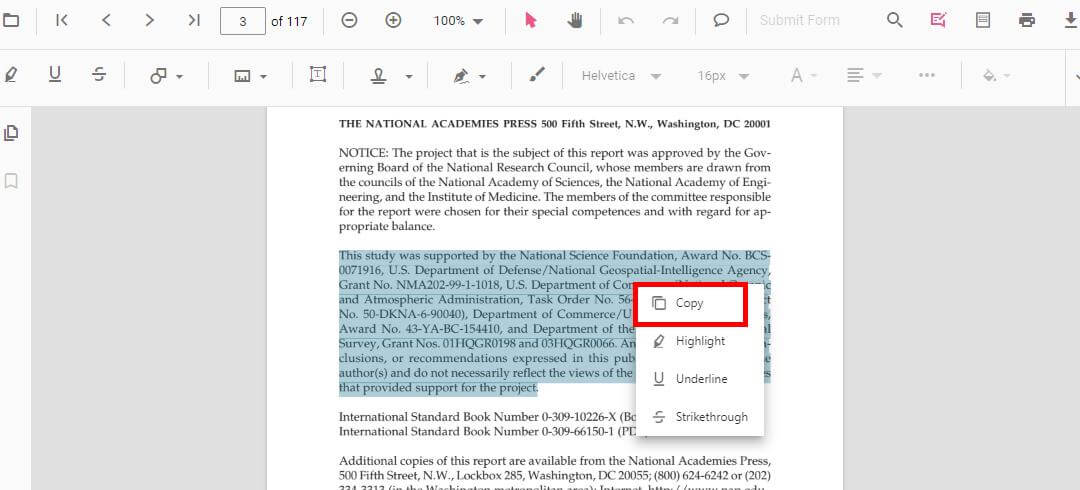
如果你的文件數據更多,那使用文字辨識軟體 (OCR) 進行轉換會是最有效的 PDF 複製亂碼破解方法。幸運的是,PDFgear 也有推出電腦版軟體,其中內嵌了圖像識別技術,讓你快速掃瞄整個文件並提取文字和圖片內容,非常方便。
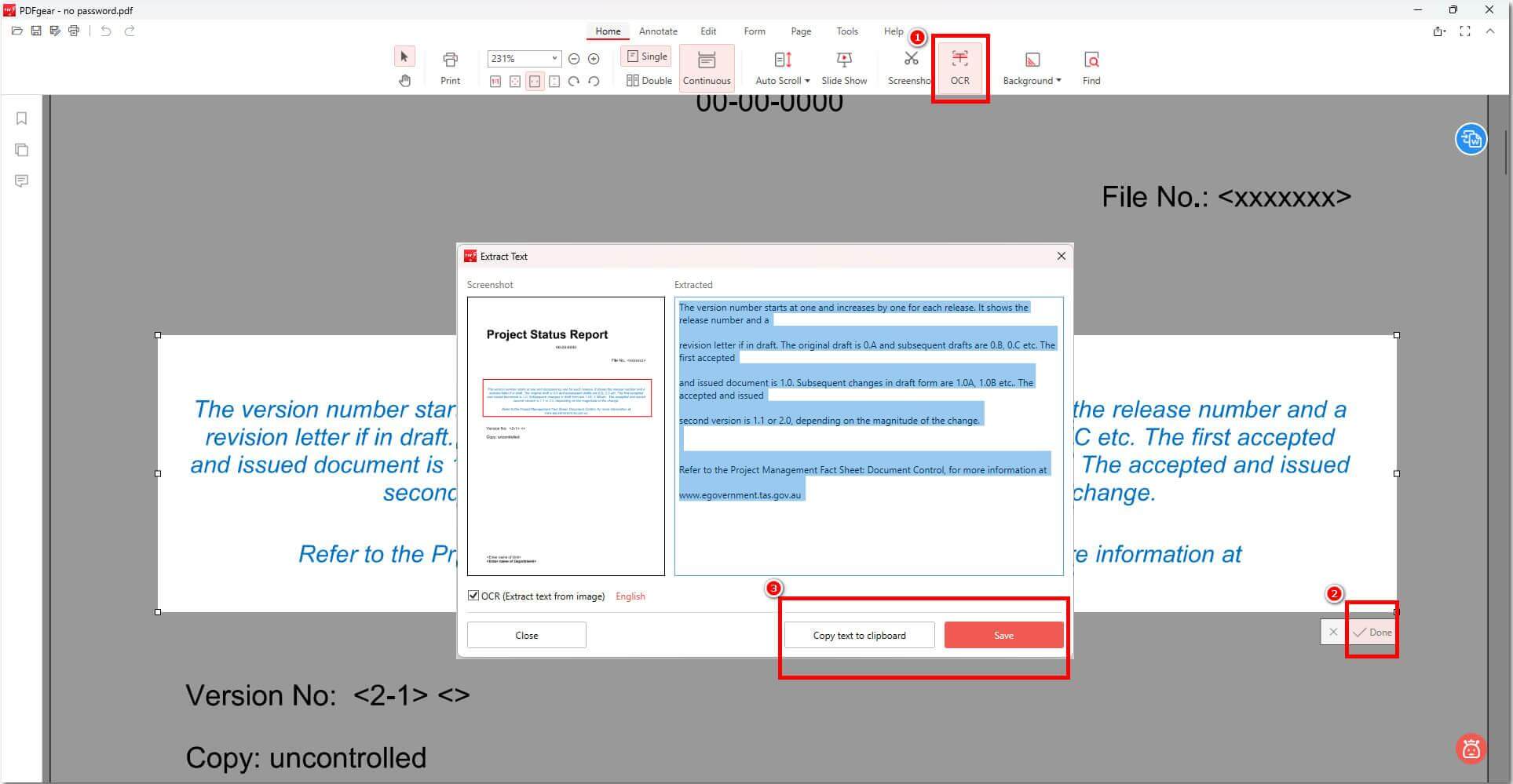
🎓 結語
收到同事寄來的文件,一打開全是 PDF 亂碼?只是想要提取其中的段落,卻因 PDF 複製文字亂碼的問題而困擾?我們已經在本文中說明 PDF 中文亂碼的原因,並且整理了 6 個有效的 PDF 亂碼破解方案,一定可以幫你在短時間內還原檔案內容。
無論是文件損毀、無法識別或是不相容, iMyFone UltraRepair 都能安全快速地完成修復,是我們大力推薦的超強軟體。不僅如此,它還具有各類多媒體檔案品質修復、轉檔等的功能,CP 值超高,效果一定會讓你大感驚艷!






